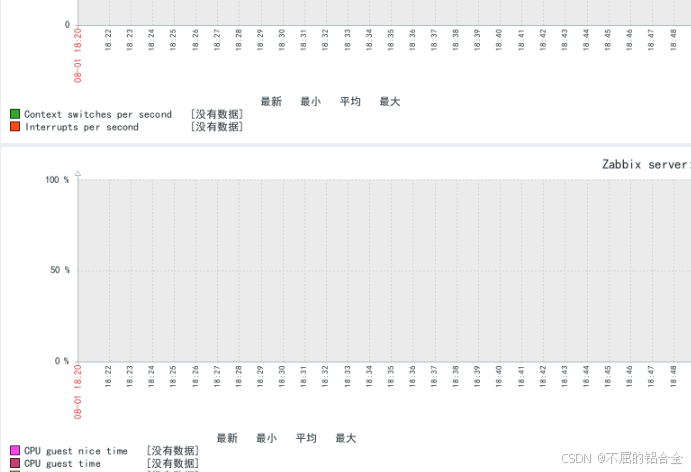在zabbix官网中有着比较完善的安装步骤,针对不同的系统都有。可以直接按照举例说明进行安装。本文只是针对其提供的安装步骤进行一些说明解释补充。
安装环境
- 操作系统版本:AlmaLinux 9.4(10.10.20.200)
- zabbix版本:7.0 LTS
- 数据库版本:8.0.36(10.10.20.235)
- web服务:nginx
注意:
zabbix7.0 LTS版本支持MySQL要达到mysql 8.0.30以上版本。
安装步骤
1. 配置安装zabbix仓库
通过配置zabbix仓库的方式进行安装,对新人友好,而且可以直接使用系统的包管理器(如YUM、APT)来安装和更新Zabbix,自动解决依赖关系,使得安装过程更加简便快捷。是官方推荐的安装方式。
- 编辑配置文件
/etc/yum.repos.d/epel.repo并添加以下语句
# 在epel部分最后补充上 excludepkgs=zabbix* # 如下 [epel] ...... excludepkgs=zabbix* # 补充部分 [epel-debuginfo] ...... 如果
/etc/yum.repos.d/路径下没有epel源文件,则需要安装。# 安装命令 dnf install epel-release -y # 执行下面命令修改成国内清华源 sed -e 's!^metalink=!#metalink=!g' \ -e 's!^#baseurl=!baseurl=!g' \ -e 's!https\?://download\.fedoraproject\.org/pub/epel!https://mirrors.tuna.tsinghua.edu.cn/epel!g' \ -e 's!https\?://download\.example/pub/epel!https://mirrors.tuna.tsinghua.edu.cn/epel!g' \ -i /etc/yum.repos.d/epel{,-testing}.repo
- 安装zabbix仓库
# 执行rpm安装命令 rpm -Uvh https://repo.zabbix.com/zabbix/7.0/alma/9/x86_64/zabbix-release-7.0-5.el9.noarch.rpm # 安装后,清理一下安装文件和缓存,这一步可选,非必须 dnf clean all 2. 安装服务
安装好仓库之后,就可以进行服务的安装。命令如下:
dnf install zabbix-server-mysql zabbix-web-mysql zabbix-nginx-conf zabbix-sql-scripts zabbix-selinux-policy zabbix-agent -y 执行这条命令会一次性安装配置 Zabbix 监控系统的核心组件,包括服务器端、Web 界面、数据库集成、Web 服务器配置、SELinux 支持以及监控代理。
服务说明:
zabbix-server-mysql: 安装 Zabbix 服务器端软件,并配置为使用 MySQL 作为后端数据库来存储配置信息和监控数据。zabbix-web-mysql: 提供 Zabbix 的前端网页界面,也配置为使用 MySQL 数据库。这是管理员和用户用来查看监控数据、配置报警规则等的图形化界面。zabbix-nginx-conf: 安装 Zabbix Web 界面所需的 Nginx 配置文件。Nginx 是一个高性能的 HTTP 和反向代理服务器,常用于部署 Zabbix 前端以提高性能和安全性。zabbix-sql-scripts: 包含用于初始化和升级 Zabbix 数据库结构的 SQL 脚本。这些脚本对于初次安装时创建数据库表结构,以及后续升级时调整数据库结构至关重要。zabbix-selinux-policy: 提供 Zabbix 相关的 SELinux 策略模块。SELinux 是一个强制访问控制安全系统,这个包确保 Zabbix 各个组件能够在符合 SELinux 安全策略的环境中正确运行。zabbix-agent: 是部署在被监控主机上的服务,负责收集主机的性能和状态数据,并根据 Zabbix 服务器的请求返回这些信息,是实现监控功能的关键组件。这里安装是将服务端的状态同样作为被监控的客户端进监控。
3. 数据库配置
3.1 初始数据库配置
需要提前准备数据库服务,此次我使用的是之前部署的一台(10.10.20.235),也可以选择在本机配置部署一套数据库服务进行使用。在数据库服务器端进行入下操作。
# 进入服务器之后,创建zabbix数据库 mysql> create database zabbix character set utf8mb4 collate utf8mb4_bin; Query OK, 1 row affected (0.00 sec) # 创建操作zabbix数据库的用户 mysql> create user zabbix@localhost identified by 'zabbix'; Query OK, 0 rows affected (0.01 sec) # >>> zabbix@localhost: 是创建的用户和允许操作的域,这里指定的是zabbix用户在本地上才能用; # >>> by 'zabbix': 引号里面的是用户密码 # 对用户进行授权 mysql> grant all privileges on zabbix.* to zabbix@localhost; Query OK, 0 rows affected (0.01 sec) # 上述语句的意思是将zabbix库下的所有权限都授予zabbix@localhost用户 # 这个是临时操作,将参数值修改成1的话表示,数据库信任存储函数、触发器和事件的创建者。因为Zabbix数据库中包含了一些存储过程和函数,而这些数据库对象的创建可能会受到MySQL二进制日志(Binary Logging)安全设置的影响。 mysql> set global log_bin_trust_function_creators = 1; Query OK, 0 rows affected (0.00 sec) # 执行完这一步后,暂时退出数据库 mysql> quit Bye 注意:此处创建用户使用的是本地用户设置,为了方便下一步导入架构操作,等后面会进行处理调整。
3.2 导入数据
这一步的目的实际上就是把zabbix的数据库表结构和数据导入到本地数据库中。
- 初始化文件
存放路径:
/usr/share/zabbix-sql-scripts/mysql/server.sql.gz
将初始化文件先上传到数据库服务商,然后再解压导入。
# 解压导入命令 zcat /usr/share/zabbix-sql-scripts/mysql/server.sql.gz | mysql --default-character-set=utf8mb4 -uzabbix -p zabbix # /usr/share/zabbix-sql-scripts/mysql/server.sql.gz:表示文件路径,本地安装服务器的,可以直接套用上面的命令,如果是在其他位置安装的,需要根据文件上传的位置进行替换。 执行命令后,会提示输入zabbix数据库用户密码,之后开始导入,该过程没有提示且不会马上完成,请耐心等待。可以进入数据库中查验一下。
- 关闭日志安全设置
将之前临时放开的log_bin_trust_function_creators禁用,改回log_bin_trust_function_creators = 0。
mysql> set global log_bin_trust_function_creators = 0; Query OK, 0 rows affected (0.00 sec) mysql> quit; Bye 针对之前的用户创建和授权都是使用的
zabbix@localhost,因为我的数据库和zabbix不在同一台设备上,所以按照权限最小化原则,需要添加zabbix@10.10.20.200用户并授权,或者直接对原来的用户进行修改,这里选择直接修改原用户:mysql> update mysql.user set host='10.10.20.200' where user='zabbix' and host='localhost'; Query OK, 1 row affected (0.00 sec)
4. Zabbix server配置数据库
Zabbix server配置文件:
/etc/zabbix/zabbix_server.conf
主要查看这四个参数:DBHost(数据库地址)、DBName(数据库名)、DBUser(数据库用户)、DBPassword(数据库密码) 。
进入配置文件之后,找到这四个参数的位置,其中前三个是默认的
DBHost=localhost # 这个默认就是本地,需要修改成数据库IP DBName=zabbix DBUser=zabbix DBPassword= # 数据库zabbix用户的密码 修改完成后进行查验。
[root@zabbix ~]# egrep ^DB /etc/zabbix/zabbix_server.conf DBHost=10.10.20.235 DBName=zabbix DBUser=zabbix DBPassword=zabbix 5. 配置前端
编辑配置文件:/etc/nginx/conf.d/zabbix.conf,将 listen 和 server_name 参数取消注释并进行设置。
# 默认样式 # listen 8080; # server_name example.com; # 设置样式 listen 8080; server_name example.com; 6. 起服务
启动Zabbix server和agent服务,并为它们设置开机自启。
systemctl restart zabbix-server zabbix-agent nginx php-fpm systemctl enable zabbix-server zabbix-agent nginx php-fpm 7. 进入 web UI 进行设置
- 7.1 输入10.10.20.235:8080进入UI配置界面
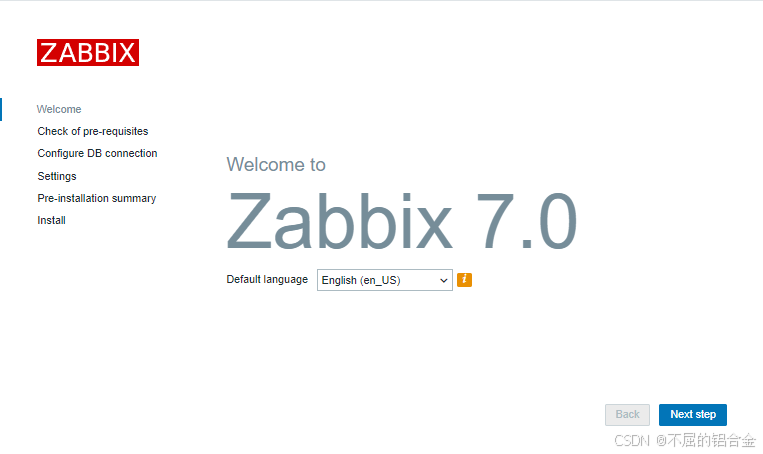
- 这里可以把配置语言切换到【中文】。这里应该是根据部署系统的默认语言来的。点击下一步。
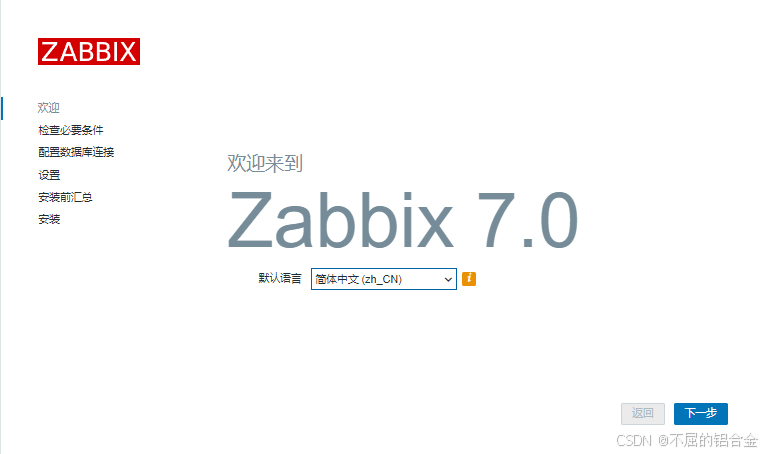
- 检查部署的必要条件,一般没什么问题,直接下一步
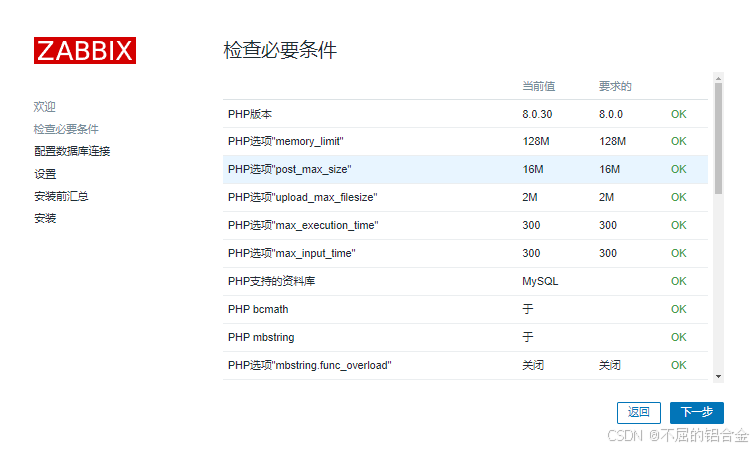
- 配置数据库连接界面进行配置相关信息,比较独特的是端口这里0表示数据库的默认端口。下一步
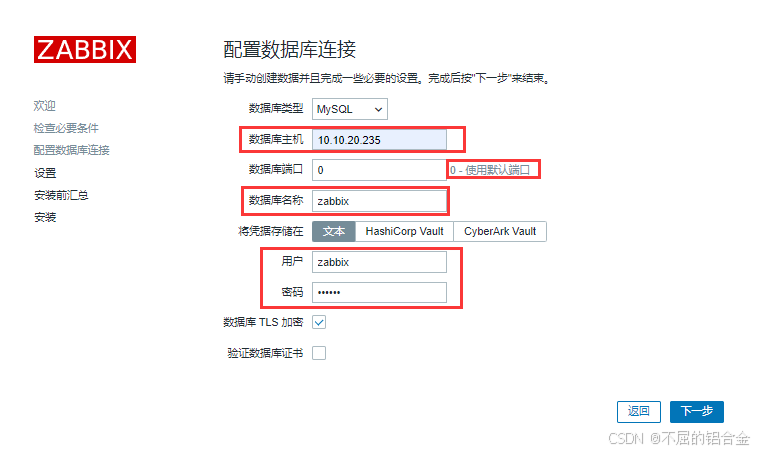
- 设置界面的设置内容主要是主机名称和默认时区,这里的主机名称是指在浏览器的页面标题那里显示的内容,默认时区选择【亚洲/上海】,主题的话,根据爱好来,下一步。
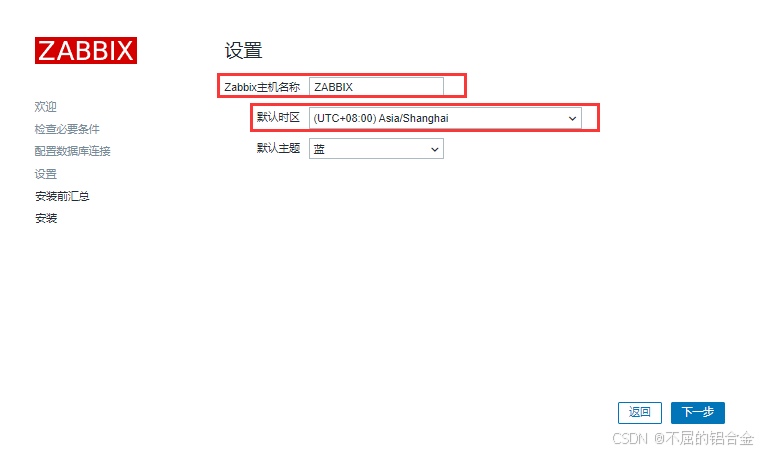
- 这一步是对之前配置信息的确认。没问题就下一步安装。
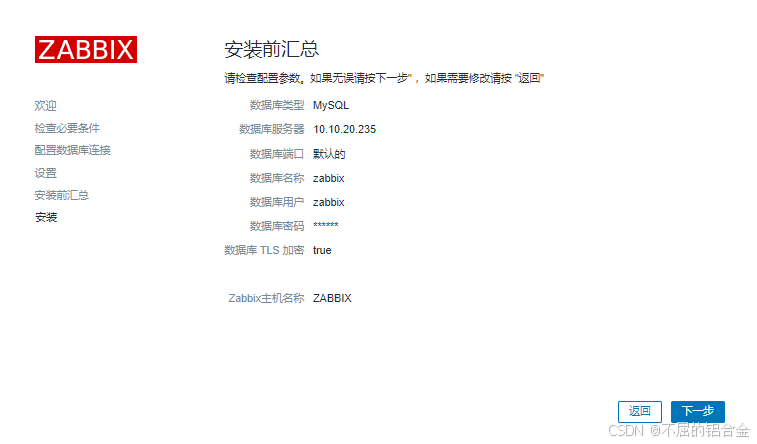
- 安装,完成。
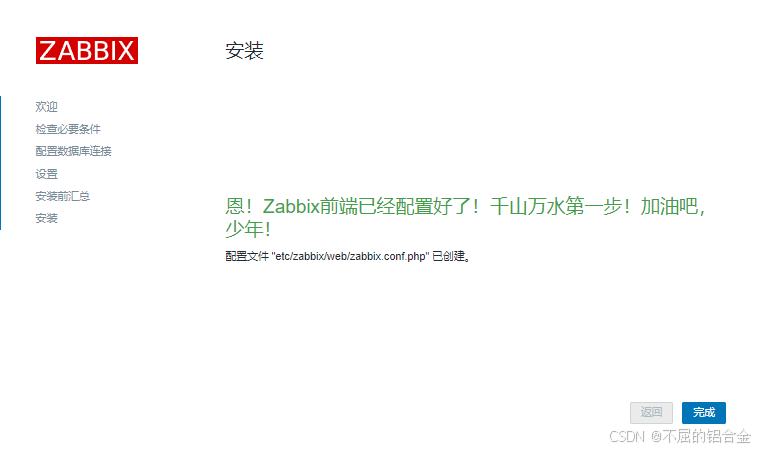
- 安装完成后,进入登录界面。默认的登录账号密码信息:
用户名:Admin,密码:zabbix。登录成功后,直接进入主界面。
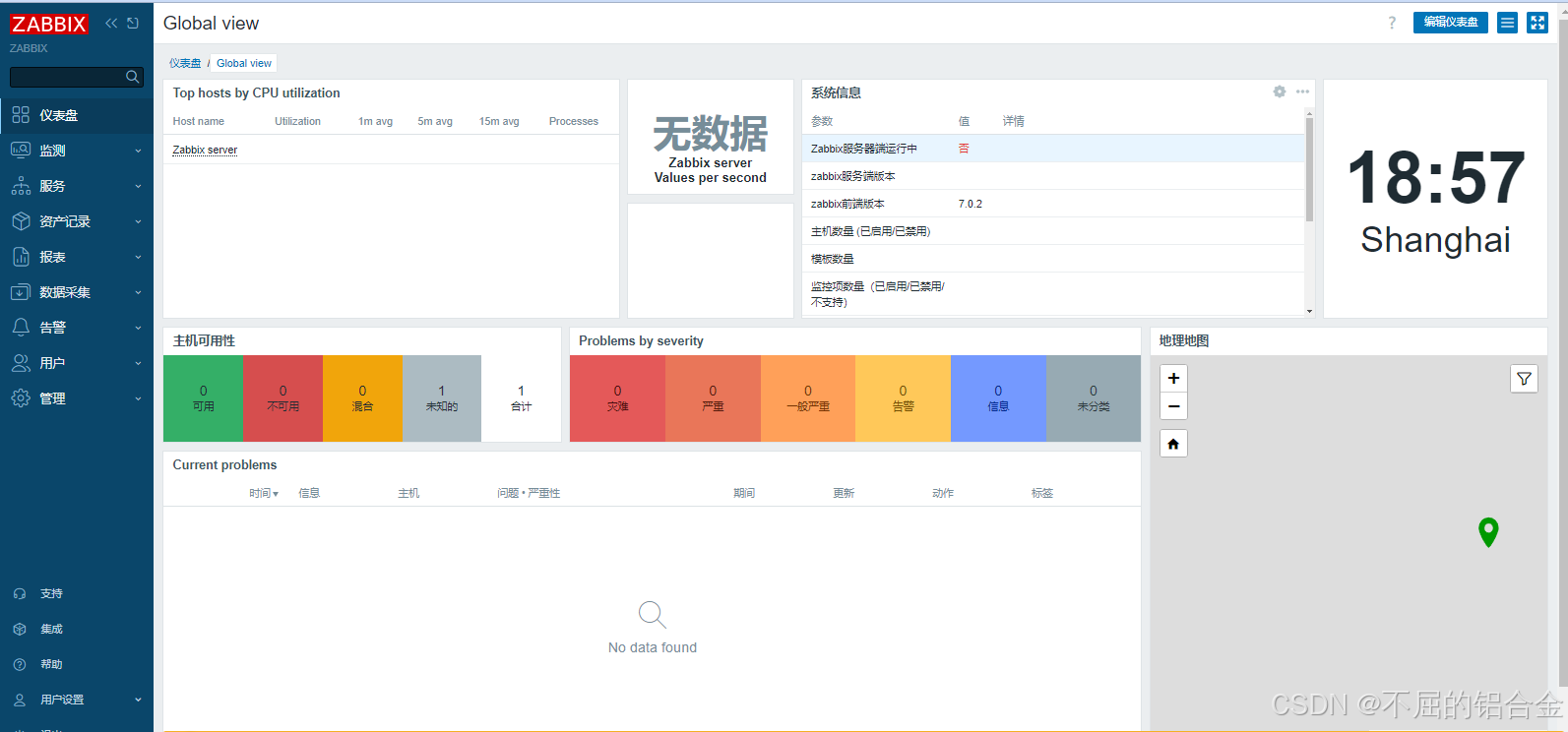
8. 修正乱码
在调整成中文后,部分地方会出现乱码,如下
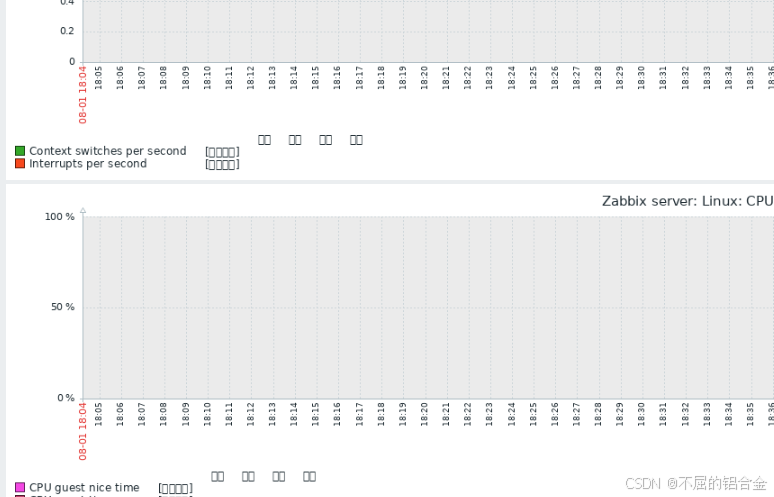
- 解决的方法就是在windows中找一个常见的字体进行替换。
- 在Windows系统中
C:\Windows\Fonts\找到一个合适的字体文件。(选择常见的一些字体,我选择的黑体)- 上传到
/usr/share/fonts/dejavu-sans-fonts/并改名。(实际上就是替换原来的字体)[root@zabbix ~]# cd /usr/share/fonts/dejavu-sans-fonts [root@zabbix dejavu]# ll total 5288 -rw-r--r-- 1 root root 611212 Feb 27 2011 DejaVuSans-BoldOblique.ttf -rw-r--r-- 1 root root 672300 Feb 27 2011 DejaVuSans-Bold.ttf -rw-r--r-- 1 root root 580168 Feb 27 2011 DejaVuSansCondensed-BoldOblique.ttf -rw-r--r-- 1 root root 631992 Feb 27 2011 DejaVuSansCondensed-Bold.ttf -rw-r--r-- 1 root root 576004 Feb 27 2011 DejaVuSansCondensed-Oblique.ttf -rw-r--r-- 1 root root 643852 Feb 27 2011 DejaVuSansCondensed.ttf -rw-r--r-- 1 root root 345204 Feb 27 2011 DejaVuSans-ExtraLight.ttf -rw-r--r-- 1 root root 611556 Feb 27 2011 DejaVuSans-Oblique.ttf -rw-r--r-- 1 root root 720012 Feb 27 2011 DejaVuSans.ttf # 上传 [root@zabbix dejavu]# rz -E rz waiting to receive. # 替换成默认的 [root@zabbix dejavu]# mv simhei.ttf DejaVuSans.ttf
- 浏览器刷新查看效果。